Cara Install Apache, MySQL/ MariaDB, PHP dan PhpMyAdmin di Ubuntu 18.04 LTS
2919 views

Dalam membangun web server diperlukan beberapa perangkat lunak untuk diinstal terlebih dahulu. Ada yang wajib diinstall dan ada juga yang opsional. Seperti PhpMyAdmin yang berfungsi untuk mempermudah dalam mengelola database. Tanpa PhpMyAdmin, website tetap bisa berjalan dengan baik.
Menginstal Apache
Jalankan perintah berikut untuk menginstall apache 2.4 dari repositori ubuntu
sudo apt install apache2
Menginstal mysql server
Ada dua cara yang umum digunakan untuk menginstall mysql server, silahkan pilih salah satu dari cara berikut:
- Menginstal langsung dari repositori ubuntu, jalankan perintah berikut.
sudo apt install mysql-server - Menginstal langsung dari repostori MariaDB
Kelebihan dari cara kedua ini adalah kita dapat memilih versi mariaDB yang akan digunakan baik yang lama ataupun versi terbaru. Saya sendiri lebih suka cara kedua dari pada cara pertama. Untuk menginstal langsung dari repostiori MariaDB silahkan jalankan perintah berikut secara berurutan :
sudo apt-get install software-properties-common
sudo apt-key adv --fetch-keys 'https://mariadb.org/mariadb_release_signing_key.asc'
sudo add-apt-repository 'deb [arch=amd64,arm64,ppc64el] http://sgp1.mirrors.digitalocean.com/mariadb/repo/10.4/ubuntu bionic main'
Lanjutkan dengan proses instalasi dengan menjalankan perintah berikut :
sudo apt update
sudo apt install mariadb-server
Menginstal PHP
jalankan perintah berikut untuk menginstall php dan beberapa pendukung yang diperlukan
sudo apt install php7.2 libapache2-mod-php7.2 php-mysql
sampai di sini sudah berhasil menginstal Apache, MariaDB dan PHP. Silahkan restart apache server dengan perintah berikut
sudo systemctl restart apache2
Menginstal PhpMyAdmin
Untuk menginstall jalankan perintah berikut dan ikuti proses instalasi sampai selesai:
sudo apt install phpmyadmin
lakukan pengaturan di /etc/apache2/apache2.conf dengan cara menjalankan perintah berikut
nano /etc/apache2/apache2.conf
tambahkan skrip berikut pada baris paling bawah
Include /etc/phpmyadmin/apache.conf
setelah selesai tekan ctrl x pada keyboard dan jawab dengan Y untuk menyimpan. Setelah proses instalasi selesai, silahkan restart apache dengan perintah berikut
sudo systemctl restart apache2
untuk mengakses phpmyadmin, buka browser dan ketikkan url beriktut. Ganti domain_ip dengan nama domain atau ip adsress yang sedang digunakan
http://domain_ip/phpmyadmin
Recent posts

Pengalaman Belanja di Amazon dan Lama Pengiriman Dari Amerika Ke Indonesia
Berawal dari ingin membeli barang di toko online d
dilihat 22331 kali
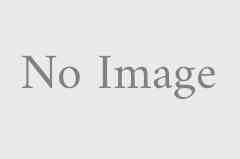
Cara Membuat dan Menulis Skripsi
Cara Membuat dan Menulis Skripsi Skripsi, untuk ma
dilihat 2307 kali
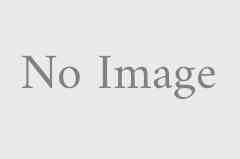
Syarat, Biaya Membuat / Memperpanjang Paspor 2019
Di dalam negeri kemanapun kita melalukan perjalana
dilihat 874 kali
